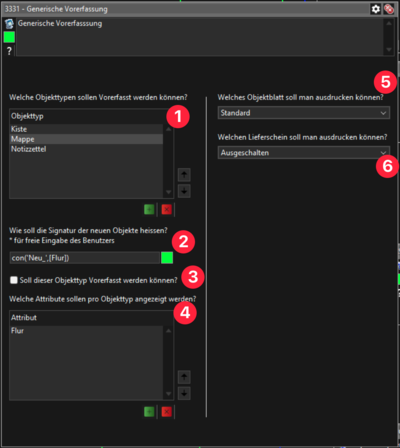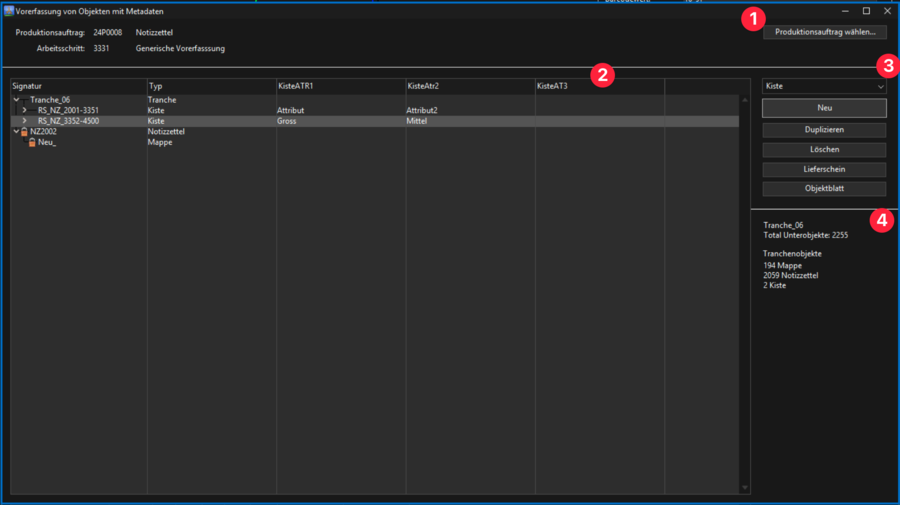Generische Vorerfassung
- Mantiseinträge
3519
- Systemtyp
76
Beschreibung
Mit diesem Arbeitsschritt kann eine generische Vorerfassung von Objekten konfiguriert werden. Dazu gibt es ein Modul namens "Generische Vorerfassung".
Konfiguration
Punkt 1
Wählen Sie hier alle Objekttypen aus, die Sie konfigurieren möchten. Sie können über “+” und “−” Objekttypen hinzufügen oder entfernen. Die Reihenfolge kann ebenfalls angepasst werden. Dies wirkt sich auf das Dropdown-Menü im “Generische Vorerfassungsfenster” aus.
Punkt 2
Hier können Sie die Signatur der neu erfassten Objekte definieren. Verwenden Sie dazu alle verfügbaren Funktionen. Falls der Benutzer die Signatur selbst wählen soll, geben Sie “*” als Wert ein.
Punkt 3
Aktivieren Sie diese Checkbox, wenn der Benutzer Objekte dieses Typs vorerfassen darf.
Punkt 4
Wählen Sie alle Attribute aus, die dem Benutzer im “Generische Vorerfassungsfenster” angezeigt werden sollen. Auch hier können Sie die Reihenfolge der Attribute festlegen.
Punkt 5
Wählen Sie das Objektblatt, das gedruckt werden soll. Alternativ können Sie die Option deaktivieren, sodass kein Objektblatt gedruckt wird.
Punkt 6
Wählen Sie den Lieferschein, der gedruckt werden soll. Auch hier können Sie die Option deaktivieren, sodass kein Lieferschein gedruckt wird.
Fenster
Punkt 1 - Produktionsauftrag wählen
Zuerst muss der Benutzer den gewünschten Produktionsauftrag auswählen. Es stehen ihm alle Arbeitsschritte zur Verfügung, die zu Produktionsaufträgen seines Kunden gehören. Der Produktionsauftrag muss also mit dem gleichen Kunden (HK_KU_SEQ) verknüpft sein, dem auch der Benutzer zugeordnet ist (US_KU_SEQ). Ist dem Benutzer kein Kunde zugewiesen, wird er als interner Mitarbeiter betrachtet und ihm werden alle Arbeitsschritte des Systemtyps 76 angezeigt.
Ein Wechsel zwischen Arbeitsschritten ist während der Vorerfassung möglich.
Punkt 2 - Treelist
In der Hauptliste dieses Fensters werden alle Objekte des Produktionsauftrags angezeigt. Befinden sich die Objekte nicht mehr in diesem Arbeitsschritt, kann der Benutzer ihre Daten nicht mehr bearbeiten. Dies wird durch ein Schlosssymbol signalisiert. Für jedes Objekt werden die Signatur und die vorkonfigurierten Attribute in der festgelegten Reihenfolge angezeigt. Alle Werte sind direkt in der Liste editierbar – mit Ausnahme der Signatur, sofern keine freie Benutzereingabe (”*”) konfiguriert wurde.
Punkt 3 - Aktionen
Der Benutzer kann mit diesen Buttons Objekte erstellen, löschen oder duplizieren. Im Objekttyp-Dropdown werden nur jene Objekttypen angezeigt, die für die Vorerfassung freigegeben sind. Auch das Duplizieren von Objekten anderer Typen ist nicht möglich. Falls konfiguriert, kann der Benutzer außerdem einen Lieferschein und ein Objektblatt drucken.
Punkt 4 - Statistiken
Hier wird die Gesamtzahl aller Objekte der aktuellen Tranche angezeigt. Zudem gibt es eine Übersicht über die Anzahl der verschiedenen Objekttypen.
Essentielle Felder
HZ_FORMEL Hier wird die gesamte Konfiguration gespeichert HZ_STRINGTRENNER Speichert welches Objektblatt gedruckt werden soll HZ_FELDTRENNER Speichert welcher Lieferschein gedruckt werden soll